如何隐藏win10系统输入法工具栏
现在大部分电脑都是win10系统,有些用户想知道如何隐藏输入法工具栏,接下来小编就给大家介绍一下具体的操作步骤。
具体如下:
1. 首先第一步根据下图箭头所指,屏幕上出现了输入法工具栏。

2. 第二步先点击左下角【开始】图标,接着在弹出的窗口中根据下图箭头所指,点击【齿轮】图标。

3. 第三步打开【设置】窗口后,根据下图箭头所指,点击【时间和语言】选项。
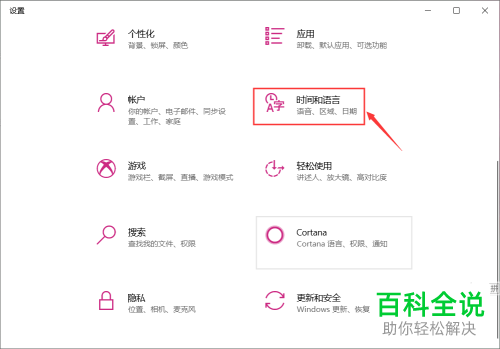
4. 第四步进入【语言】页面后,根据下图箭头所指,点击【中文(中华人民共和国)】选项。

5. 第五步在弹出的菜单栏中,根据下图箭头所指,点击【选项】按钮。

6. 第六步打开【语言选项】窗口后,根据下图箭头所指,点击【微软拼音】。

7. 第七步在弹出的菜单栏中,根据下图箭头所指,点击【选项】按钮。

8. 第八步进入【微软拼音】页面后,根据下图箭头所指,点击【外观】选项。
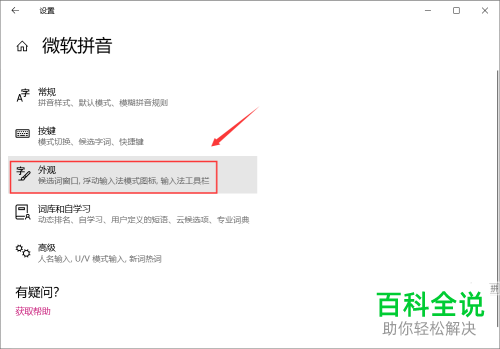
9. 最后在【外观】页面中,根据下图箭头所指,将【在可用时使用输入法工具栏】选项设置为【关】即可。
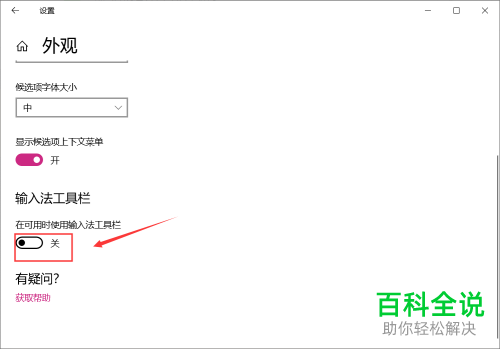
以上就是如何隐藏win10系统输入法工具栏的方法。
赞 (0)
